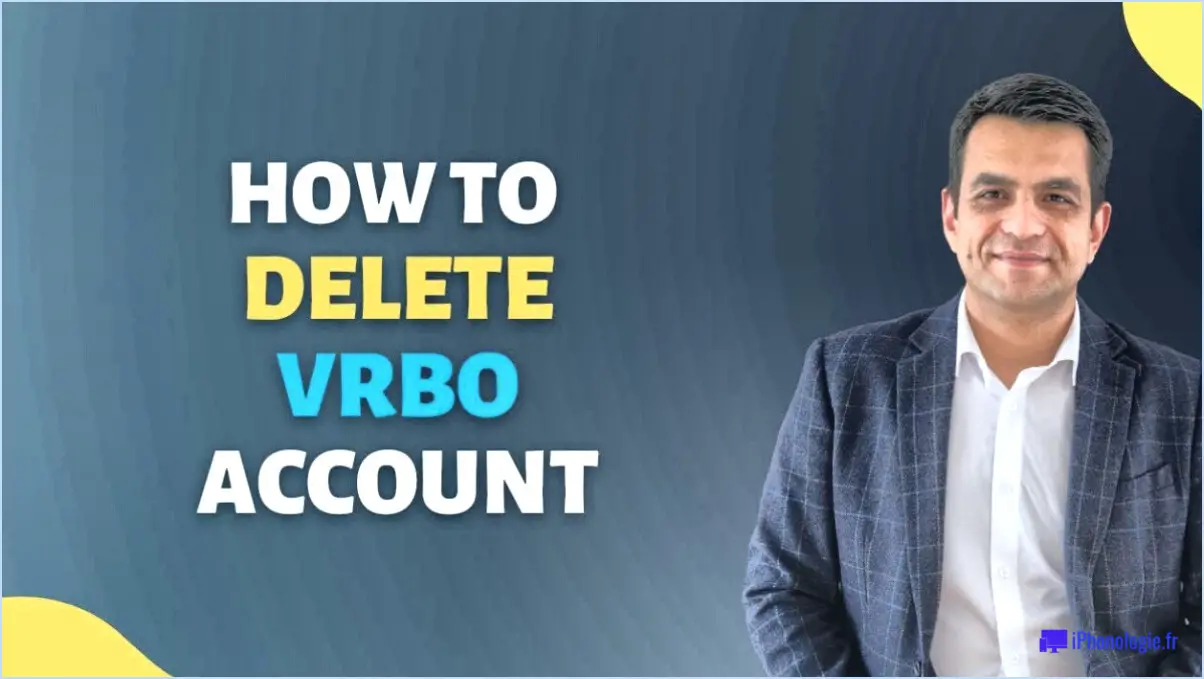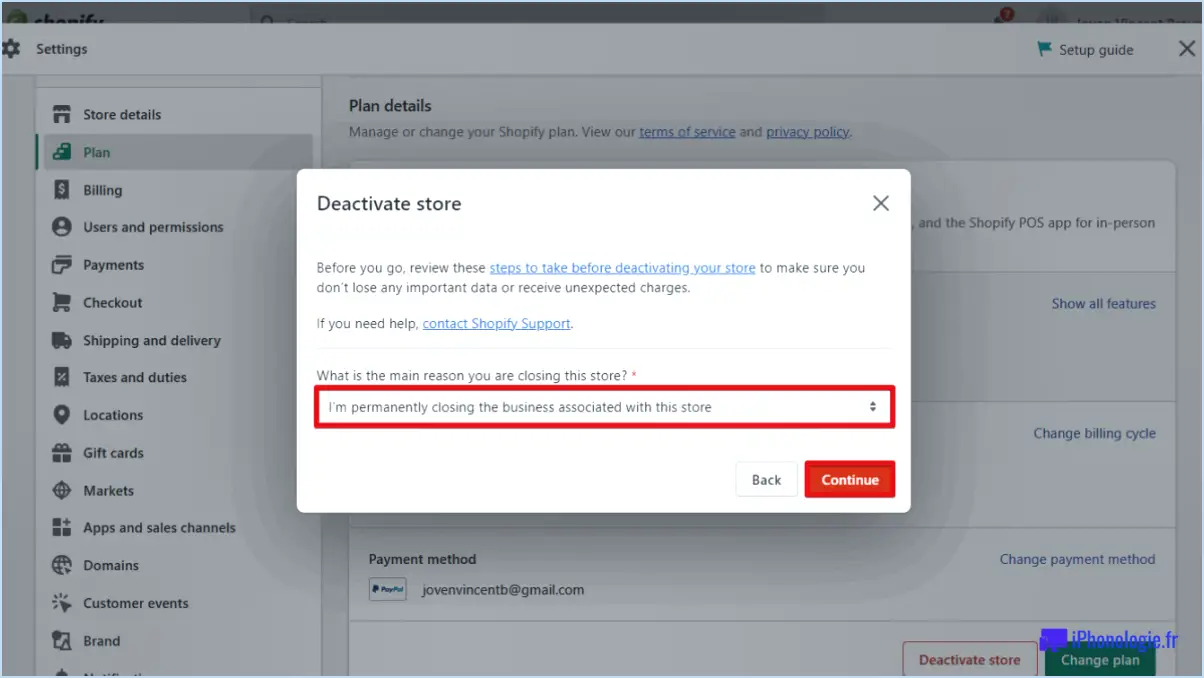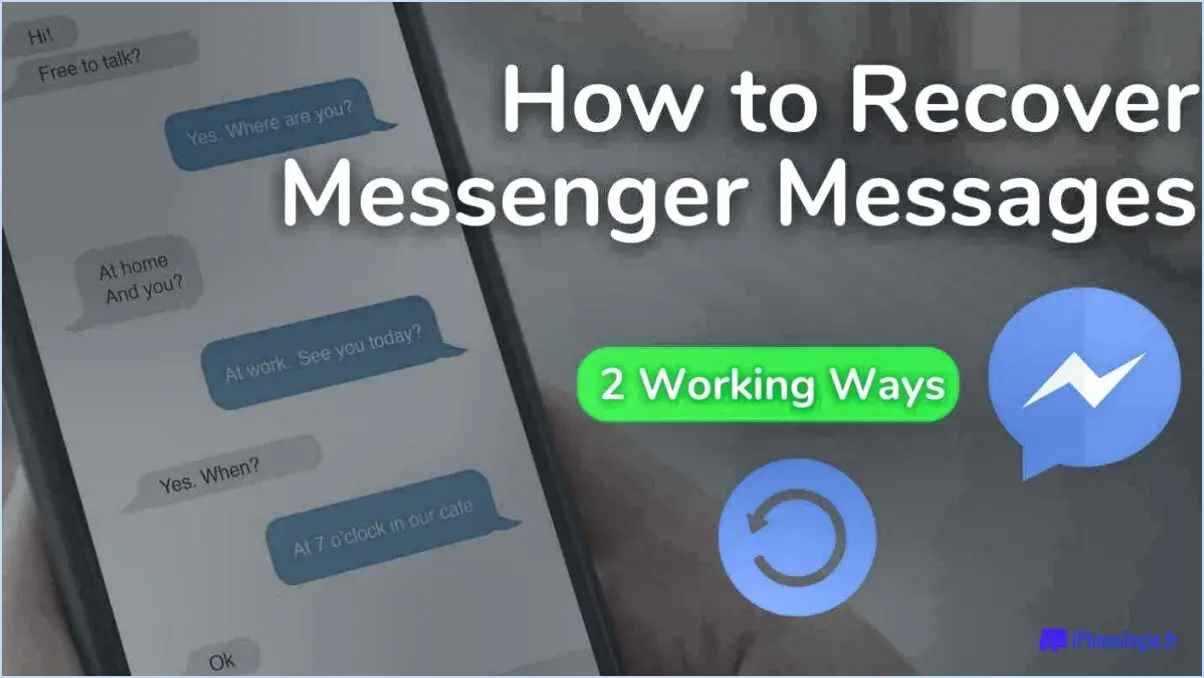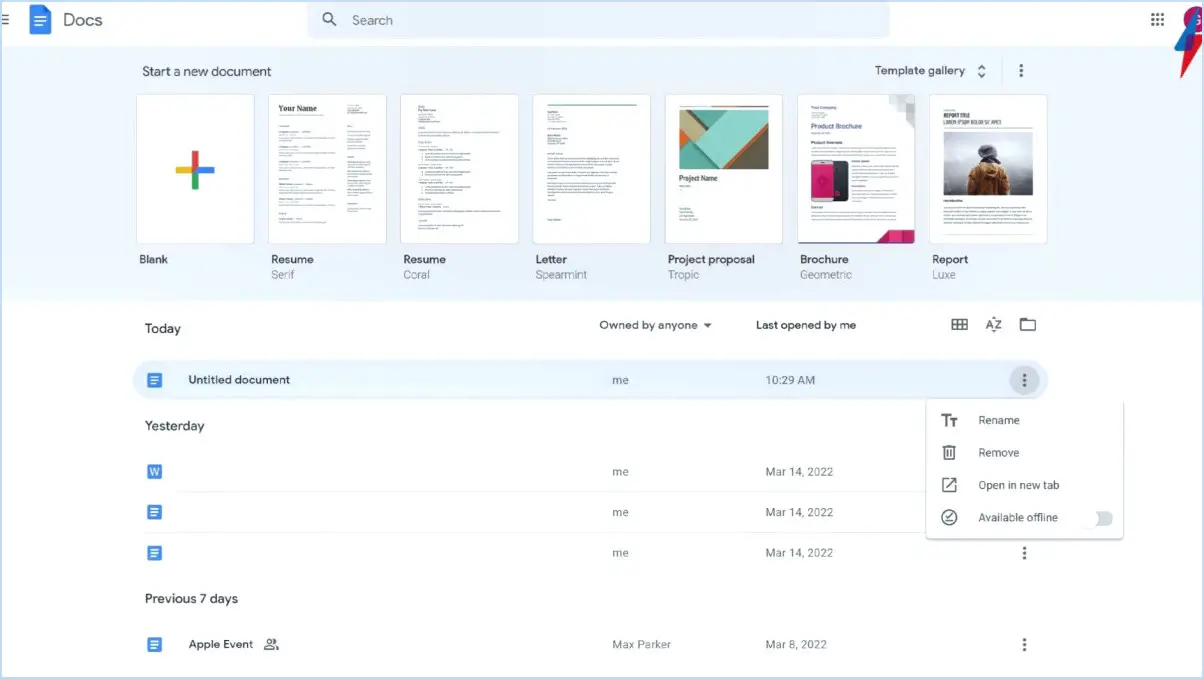Paramètres de confidentialité importants pour les appels Zoom?
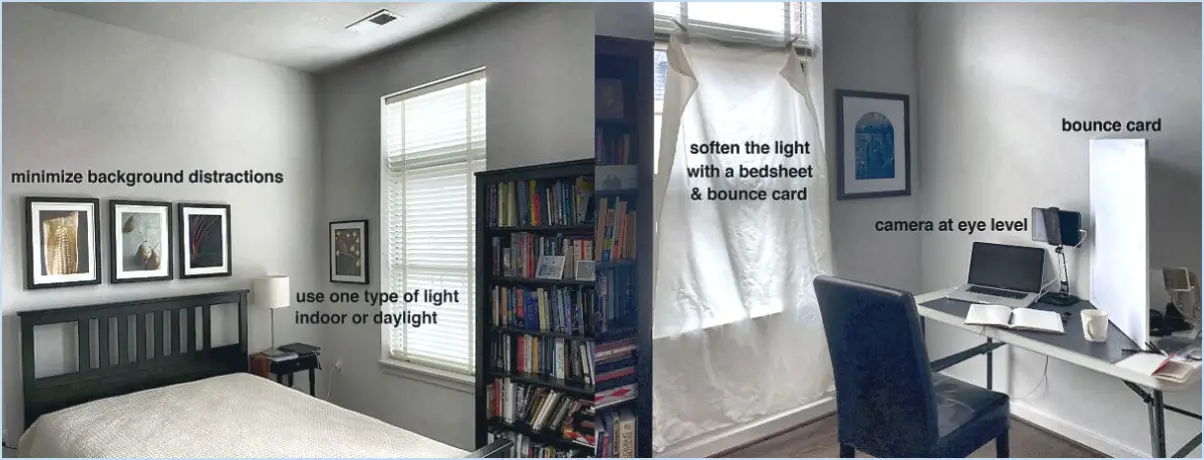
Pour garantir la sécurité et la confidentialité des appels Zoom, il est essentiel de configurer les paramètres suivants d'importants paramètres de confidentialité. Voici un guide concis des étapes clés :
- Autorisations du téléphone: Avant d'initier un appel Zoom, vérifiez que les paramètres de votre téléphone autorisent l'accès à la caméra et au microphone. Ces éléments sont essentiels pour une communication vidéo et audio efficace pendant l'appel.
- Mode conversation privée: Lors de l'établissement d'un appel Zoom, optez pour le mode de conversation privée. mode conversation privée. Ce paramètre limite l'accès aux participants qui ont été explicitement invités, réduisant ainsi le risque que des personnes non autorisées se joignent à l'appel.
- Mots de passe de réunion: Implémenter mots de passe de réunion pour renforcer la sécurité. Ils empêchent l'accès non autorisé à vos appels et garantissent que seuls les participants munis du mot de passe peuvent s'y joindre.
- Salle d'attente: Utilisez la salle d'attente salle d'attente Cette fonction permet à l'hôte de contrôler le moment où les participants sont autorisés à prendre part à l'appel. Cela permet d'éviter que des personnes inattendues ou non invitées n'accèdent à l'appel.
- Contrôle du partage d'écran: Pour empêcher le partage de contenu indésirable, réglez le partage d'écran sur "Hôte uniquement". Ainsi, les participants ne peuvent pas partager leur écran sans l'autorisation de l'hôte.
- Verrouillage des réunions: Une fois que tous les participants ont adhéré, envisagez verrouiller la réunion. Cela empêche les nouveaux participants de se joindre à la réunion, même s'ils possèdent le lien et le mot de passe de la réunion.
- Chiffrement de bout en bout: Activer le cryptage de bout en bout pour protéger vos communications contre les écoutes potentielles. Cela garantit que seuls les destinataires prévus peuvent décrypter et accéder au contenu de l'appel.
- Restrictions d'enregistrement: Si l'enregistrement de l'appel n'est pas nécessaire, désactivez l'option la fonction d'enregistrement. Cela minimise le risque que des informations sensibles soient stockées sans consentement.
- Contrôles de l'hôte: Familiarisez-vous avec contrôles de l'hôte telles que la mise en sourdine des participants, la gestion du partage d'écran et l'expulsion des participants perturbateurs. Cela vous permet de maintenir l'ordre et la confidentialité tout au long de l'appel.
- Mise à jour du logiciel: Mettez régulièrement à jour votre application Zoom pour vous assurer que vous utilisez les derniers correctifs de sécurité et les dernières fonctionnalités. Cela permet de se protéger contre les vulnérabilités qui pourraient être exploitées.
En suivant ces conseils, vous créerez un environnement sécurisé et privé pour vos appels Zoom, ce qui vous permettra de communiquer en toute confiance sans compromettre vos informations sensibles.
Comment rendre les appels Zoom plus sûrs?
Pour améliorer la sécurité de vos appels Zoom, suivez les étapes suivantes :
- Authentification à deux facteurs (2FA) : Activez l'authentification à deux facteurs pour ajouter une couche supplémentaire de sécurité de connexion.
- Protection par mot de passe : Définissez des mots de passe forts pour les réunions afin d'empêcher tout accès non autorisé.
- Salles d'attente : Utilisez les salles d'attente pour approuver les participants avant qu'ils ne rejoignent l'appel.
- ID de réunion : Évitez de partager publiquement les identifiants de réunion ; envoyez-les directement aux participants.
- Verrouiller les réunions : Verrouillez la réunion une fois que tous les participants l'ont rejointe afin d'empêcher toute nouvelle entrée.
- Mettre à jour Zoom : Maintenez l'application Zoom à jour pour bénéficier des derniers correctifs de sécurité.
- Restreindre le partage d'écran : N'autorisez que les hôtes à partager leur écran lors des discussions critiques.
- Désactiver le transfert de fichiers : Empêcher le partage de fichiers pour éviter la distribution potentielle de logiciels malveillants.
En mettant en œuvre ces mesures, vous pouvez améliorer considérablement la sécurité de vos appels Zoom et garantir un environnement de communication sûr.
Comment rendre mon chat Zoom privé et sécurisé?
Pour garantir un maximum de confidentialité et de sécurité dans vos chats Zoom, suivez les étapes suivantes :
- Activer le cryptage: Commencez par activer le cryptage sur votre compte Zoom. Le cryptage brouille vos messages, les rendant illisibles pour les utilisateurs non autorisés.
- Définir un mot de passe: Protégez vos sessions de chat avec un mot de passe fort. Ce niveau de sécurité supplémentaire garantit que seuls les participants possédant le mot de passe peuvent accéder au chat.
- Limiter l'accès: Pour améliorer encore la confidentialité, limitez l'accès à des personnes ou à des groupes spécifiques. Utilisez les paramètres de Zoom pour contrôler qui peut participer à vos sessions de chat.
En suivant ces étapes, vous améliorerez de manière significative la confidentialité et la sécurité de vos chats Zoom, en gardant vos conversations confidentielles et sûres.
Les appels Zoom sont-ils enregistrés?
Les appels Zoom sont ne sont pas enregistrés par défaut. Vos conversations sur la plate-forme ne sont pas automatiquement sauvegardées. Cependant, les utilisateurs peuvent enregistrer manuellement leurs réunions ou webinaires pour référence ultérieure. Cette fonction peut s'avérer précieuse pour capturer des discussions, des présentations ou des collaborations importantes. Lorsqu'un utilisateur lance l'enregistrement, le contenu audio, vidéo et de l'écran partagé peut être capturé. Il est important de noter que les paramètres d'enregistrement peuvent être soumis à des contrôles administratifs et à des considérations de confidentialité. Assurez-vous toujours que tous les participants sont au courant de l'enregistrement et y consentent. En résumé, bien que les appels Zoom ne soient pas automatiquement enregistrés, la plateforme offre aux utilisateurs la possibilité de créer des enregistrements si nécessaire.
Zoom peut-il être enregistré sans ma permission?
Oui, Zoom peut être enregistré sans votre permission, en particulier lorsque l'enregistrement est effectué à l'aide du microphone intégré de la caméra. Cela signifie que, même si vous n'en êtes pas conscient, quelqu'un peut potentiellement capturer l'audio de l'appel Zoom sans vous demander votre consentement. Il est essentiel d'être prudent lors des réunions virtuelles et de prendre en compte les points suivants :
- Paramètres de confidentialité: Familiarisez-vous avec les paramètres de confidentialité de Zoom pour contrôler qui peut enregistrer les réunions et accéder aux enregistrements.
- Contrôle du microphone: Coupez votre microphone lorsque vous ne parlez pas afin d'éviter toute capture audio accidentelle.
- Commandes de l'hôte: Si vous êtes l'hôte, gérez les autorisations des participants et désactivez l'enregistrement pour les personnes non autorisées.
La prise en compte de ces aspects peut contribuer à préserver votre vie privée lors des appels Zoom.
Qui peut voir mes enregistrements Zoom?
Votre Enregistrements Zoom sont automatiquement sauvegardés pour 30 jours. Une fois cette période écoulée, les enregistrements sont supprimés à moins que vous ne choisissiez de les conserver. La visibilité de ces enregistrements dépend de vos paramètres et de vos préférences de partage. N'oubliez pas d'ajuster vos paramètres en conséquence pour gérer les personnes qui peuvent accéder à vos enregistrements pendant la période de conservation.
Comment empêcher quelqu'un d'enregistrer mes appels?
Pour protéger la confidentialité de vos appels, utilisez les stratégies suivantes :
- Blocage des appels : Activez les fonctions de blocage d'appels sur votre téléphone. Cela permet de s'assurer que les tentatives d'enregistrement sont déjouées sans votre autorisation.
- Gestion de l'enregistreur vocal : Si vous êtes préoccupé par les enregistrements non autorisés, gérez votre enregistreur vocal avec diligence. Gardez-le éteint lorsqu'il n'est pas utilisé afin d'éviter les captures involontaires.
- Application de blocage des appels téléphoniques : Installez une application fiable de blocage des appels téléphoniques. Cet outil ajoute une couche supplémentaire de défense contre les enregistrements d'appels non autorisés en bloquant discrètement de telles tentatives.
En adoptant ces mesures, vous pouvez protéger de manière proactive vos conversations téléphoniques contre les enregistrements non désirés.
Comment savoir si Zoom enregistre?
Pour savoir si Zoom est en train d'enregistrer, recherchez les indices suivants :
- Indicateur d'enregistrement : Pendant une session Zoom, un indicateur rouge "Enregistrement" apparaît généralement dans le coin supérieur gauche de la fenêtre.
- Minuterie : Une minuterie affiche souvent la durée de l'enregistrement.
- Commandes : L'animateur ou l'organisateur a généralement accès aux commandes d'enregistrement, telles que la mise en pause, l'arrêt et la fin de l'enregistrement.
N'oubliez pas que Zoom enregistre automatiquement des vidéos lors de la capture de photos ou de l'enregistrement de vidéos.